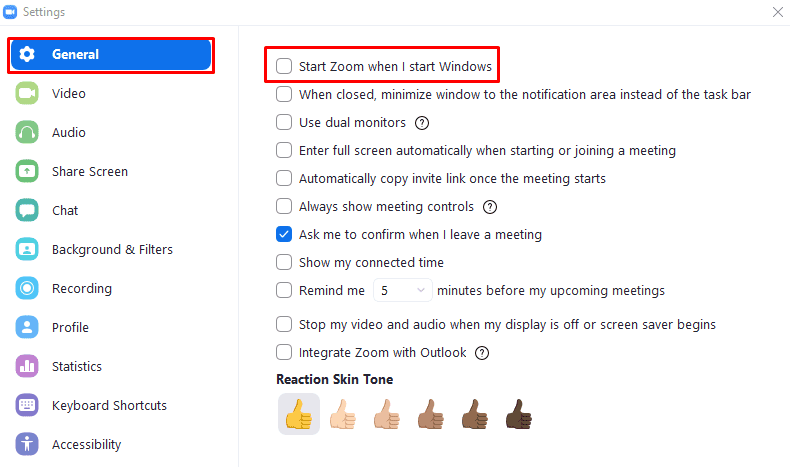O aplicativo de comunicação Zoom teve um grande aumento em sua base de usuários graças ao aumento da prevalência de trabalho em casa devido à pandemia de Covid-19. Esse aumento de popularidade fez com que o Zoom se tornasse uma parte essencial das comunicações corporativas e pessoais. Se você precisa usar o Zoom regularmente como uma ferramenta de comunicação pessoal ou para uso comercial, provavelmente desejará que ele seja executado constantemente em segundo plano. Ao deixar o Zoom em segundo plano, você pode ter certeza de que receberá todas as mensagens de bate-papo que enviar, assim que elas são enviados e que você estará pronto para participar de quaisquer reuniões ou chamadas rapidamente, em vez de ter que esperar o Zoom começar primeiro.
Se você precisa que um programa seja executado constantemente, uma das coisas que você pode querer fazer é configurá-lo para iniciar automaticamente quando o Windows for inicializado. Nesse caso, o Zoom tem uma opção em suas configurações que permite configurá-lo facilmente para iniciar automaticamente com o Windows.
Para configurar o Zoom para iniciar automaticamente quando você inicializar seu computador, você precisa ir para as configurações do Zoom. Você pode acessar as configurações clicando no ícone do usuário no canto superior direito e, a seguir, clicando em “Configurações”.
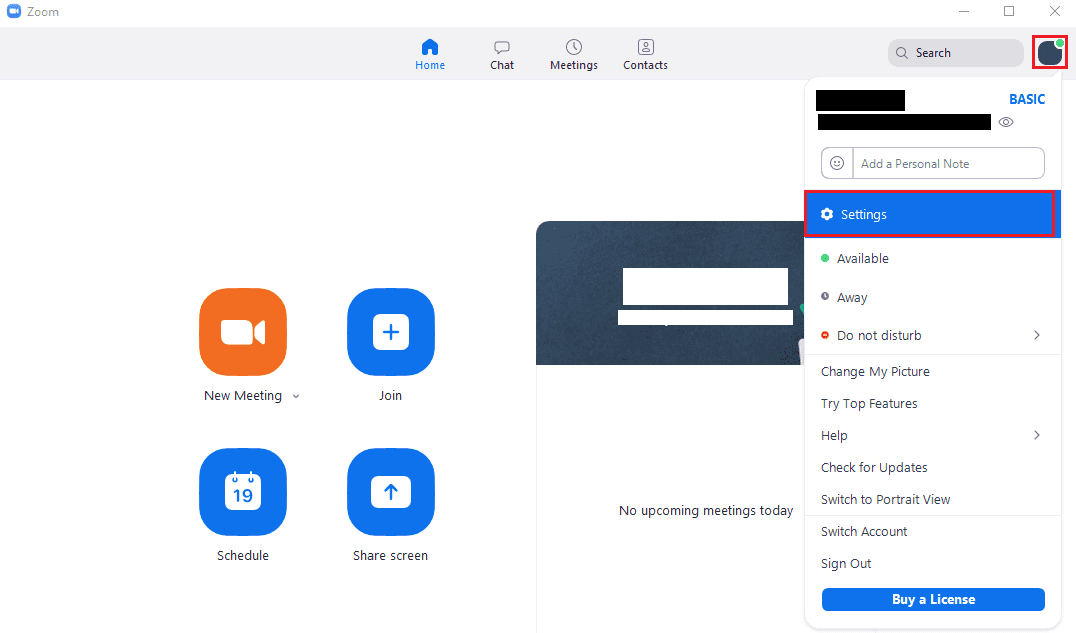
Depois de definir as configurações de zoom, a primeira opção na guia "Geral" padrão é "Iniciar zoom ao iniciar o Windows". Marque esta caixa de seleção para definir o Zoom para iniciar automaticamente com o Windows. desmarque-o para evitar que ele inicie na inicialização.
Dica: é recomendável que você também configure o Zoom para fazer login automaticamente; caso contrário, o Zoom só abrirá automaticamente e aguardará na tela de login. Para fazer login automaticamente, marque “Lembre-se de mim” na tela de login. Você não deve fazer isso em dispositivos compartilhados, pois isso pode permitir que outra pessoa acesse sua conta.